在Microsoft Word中进行整体拆分操作,通常指的是将一个长文档分割成多个部分,或者将文档中的表格、图片等元素单独提取出来,以下是如何在Word中执行这些拆分任务的详细步骤:
要将一个长文档拆分为几个较短的部分,可以通过以下几种方式实现:
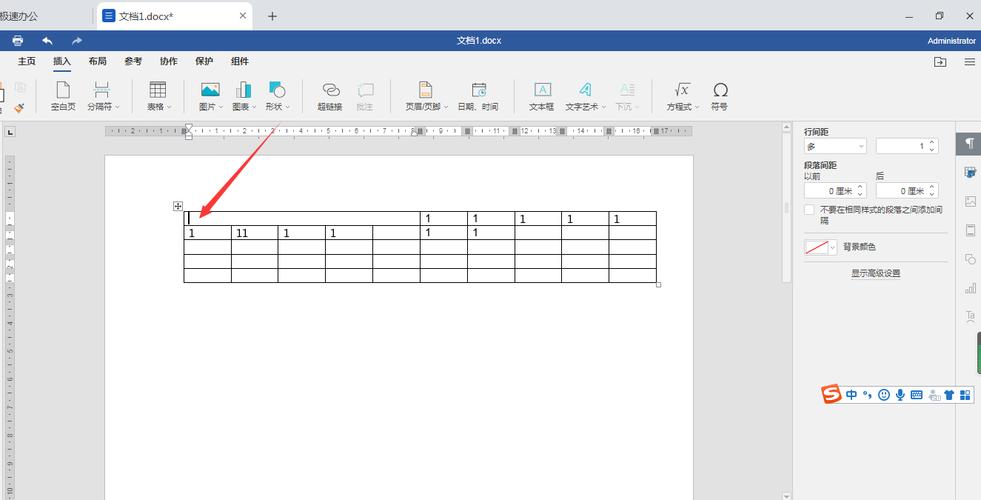
1. 使用分节符
分节符允许你在文档中创建不同的节,每个节可以有不同的页眉、页脚、页面布局等设置,这对于需要在不同部分应用不同格式的长文档非常有用。
插入分节符:转到你想要开始新节的位置,点击“布局”选项卡,选择“分隔符”,然后选择“下一页”、“连续”、“偶数页”或“奇数页”分节符中的一个,这将在当前位置插入一个分节符,并开始新的一节。
2. 使用样式和格式刷
如果你的文档已经使用了一致的标题样式(如标题1、标题2等),你可以利用这些样式来快速组织和拆分文档。
应用样式:确保你的文档标题已正确应用了内置的标题样式,如果没有,可以通过选中文本,然后在“开始”选项卡中选择相应的样式来应用。
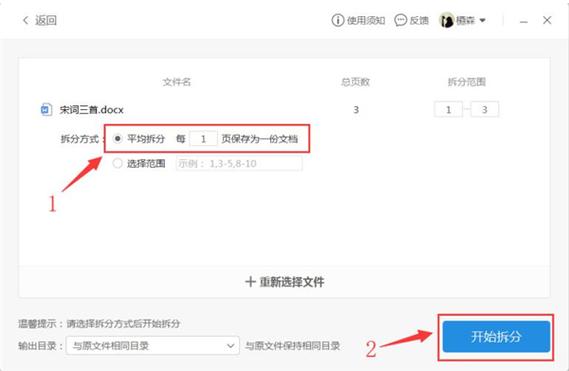
导航窗格:使用Word的导航窗格可以方便地查看和跳转到文档中的不同部分,点击“视图”选项卡,勾选“导航窗格”,你将看到一个列出所有标题的列表,点击任何一个标题都会跳转到该部分的开始。
3. 手动复制粘贴
对于不需要保留格式或链接的简单拆分,可以直接通过复制和粘贴来实现。
选择文本:按住Ctrl键并使用鼠标选择你想要拆分的文本区域。
复制粘贴:右键点击所选文本,选择“复制”,然后在新文档中右键点击并选择“粘贴”。
表格和图片的整体拆分
1. 表格的拆分
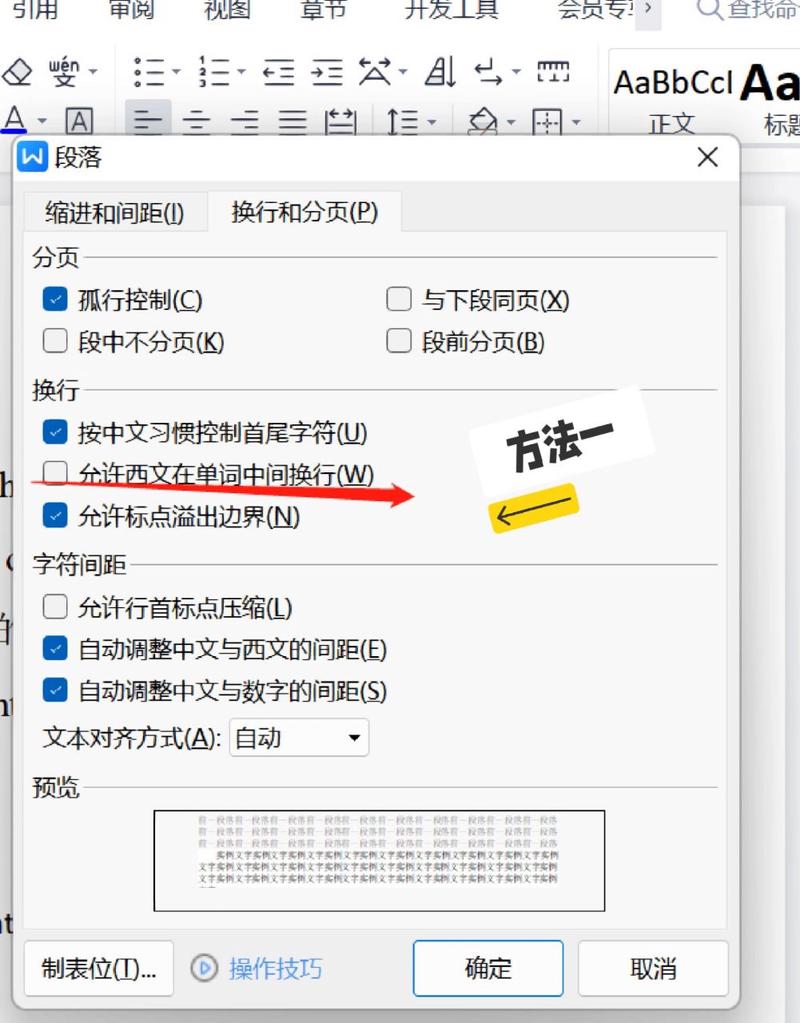
如果你想要将表格中的每一行或每一列单独提取出来,可以按照以下步骤操作:
选择行或列:点击表格中的任意单元格,然后移动鼠标到表格上方或左侧的边缘,当鼠标变成向右或向下的箭头时,点击以选择整行或整列。
复制粘贴:右键点击所选行或列,选择“复制”,然后在新的位置右键点击并选择“粘贴”,这将把选定的行或列作为一个新的表格粘贴到文档中。
2. 图片的拆分
图片通常作为单个对象插入到文档中,但如果你使用的是包含多个图片的可编辑图形(如SmartArt或形状),则可以单独提取其中的图片。
取消组合:如果图片是作为组合图形的一部分插入的,首先需要取消组合,右键点击图形,选择“组合”>“取消组合”。
提取图片:取消组合后,你可以单独选择和复制每个图片,选中图片后,右键点击并选择“复制”,然后在新的位置右键点击并选择“粘贴”。
使用VBA宏进行高级拆分
对于需要批量处理大量文档或执行复杂拆分任务的情况,可以使用Word的VBA编程功能来编写自定义宏。
录制宏:在“开发工具”选项卡中,点击“录制宏”,然后执行你想要自动化的操作,完成操作后,停止录制,Word将生成相应的VBA代码。
编辑宏:你可以在VBA编辑器中查看和编辑录制的宏代码,以满足特定的需求。
相关问答FAQs
Q1: 如何在Word中删除分节符?
A1: 分节符在默认情况下是不可见的,但可以通过以下步骤显示并删除它们:
显示/隐藏编辑标记:点击“开始”选项卡,勾选“显示/隐藏编辑标记”按钮(通常显示为¶)。
删除分节符:现在你应该能够看到文档中的分节符(看起来像是一条虚线),将光标放在分节符上,然后按Delete键删除它。
Q2: 如何防止Word在粘贴时自动格式化文本?
A2: 当你从其他应用程序(如网页浏览器)复制文本并粘贴到Word中时,Word可能会自动应用一些格式,要防止这种情况发生,请按照以下步骤操作:
使用“粘贴特殊”功能:在“开始”选项卡中,点击“粘贴”下方的小箭头,然后选择“选择性粘贴”,在弹出的对话框中,选择“无格式文本”,然后点击“确定”,这将粘贴纯文本而不应用任何格式。
以上内容就是解答有关怎么在word整体拆分的详细内容了,我相信这篇文章可以为您解决一些疑惑,有任何问题欢迎留言反馈,谢谢阅读。
内容摘自:https://news.huochengrm.cn/zcjh/15797.html
